
Samsung er den største produsenten av Android-telefoner i verden, men det betyr ikke at disse håndsettene er perfekte ut av esken. Faktisk har de fleste av disse telefonene flere irritasjoner i utgangspunktet - her kan du fikse mange av disse.
Merk: Vi bruker en Galaxy S9 her, men de samme reglene bør gjelde for de fleste moderne Galaxy-enheter.
Fjern alle og alle Bloatware
Rett ut av boksen kommer stort sett alle Samsung-telefoner med mye ekstra søppel installert. Noe av det kan være fra operatøren din, noen kan være fra Samsung selv. Selv om du bør få muligheten til å installere Samsung-apper under installasjonsprosessen eller ikke, kan disse fremdeles enkelt fjernes hvis du senere bestemmer at du ikke trenger dem.
For å komme i gang med å fjerne bloatware på telefonen, trekker du ned varselskyggen og trykker på tannhjulikonet øverst til høyre. På Innstillinger-menyen, trykk på "Apps" -alternativet.
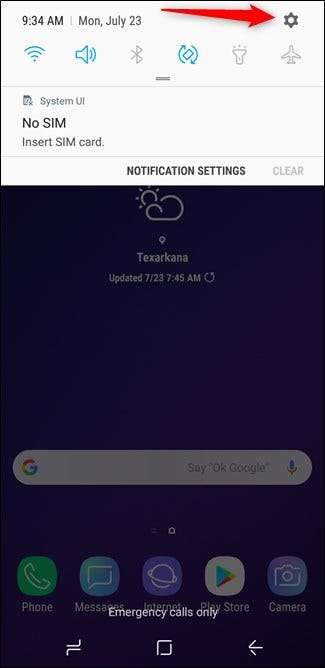
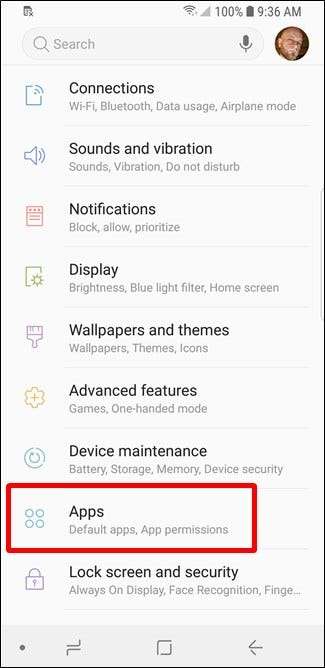
I appmenyen trykker du på en app du vil bli kvitt. Det vil sannsynligvis være ett av to alternativer her: Avinstaller eller deaktiver. Mens førstnevnte fjerner appen fra telefonen din, setter sistnevnte den ganske enkelt i en "sovende" modus. Den vises ikke i app-skuffen, og du får ikke varsler fra den. For alle formål er det borte.
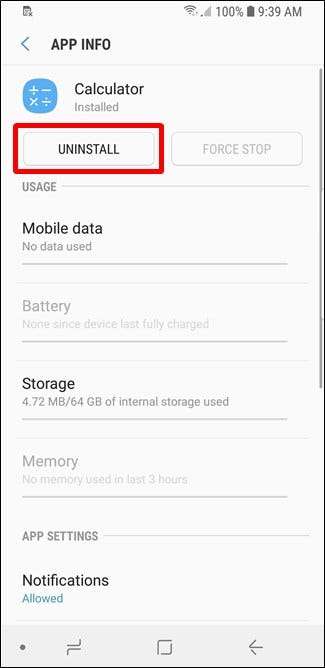
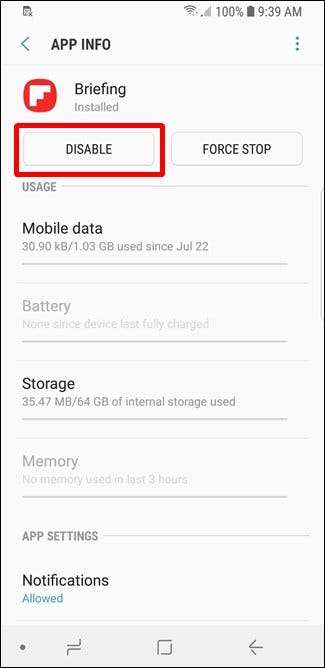
Når det er sagt, kan noen systemapper ikke fjernes eller deaktiveres - dette gjelder generelt for de som er en sentral del av systemet, som Bixby Vision. Siden det er en del av et større appverktøy - Bixby - vil det deaktivere andre funksjoner, slik at Samsung ikke lar det deaktiveres.
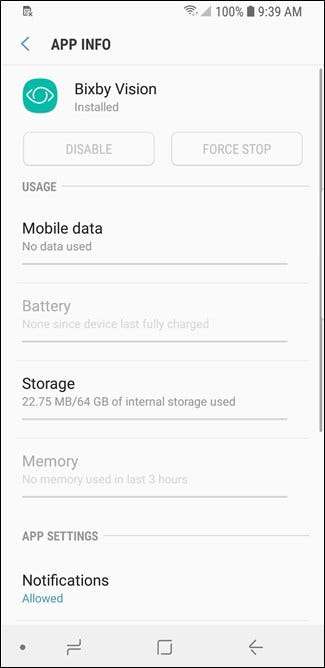
Bli kvitt Bixby (eller gjenta knappen på nytt)
Hvis du bruker en moderne Galaxy-telefon som har en Bixby Button - for eksempel S9 eller Note 8 - er det en god sjanse for at du ikke virkelig vil (eller trenger) den.
Heldigvis kan du slå av Bixby. Samsung inkluderer ikke en enkel trykk-og-deaktiver-knapp for Bixby - det er en prosess med flere stopp. Heldigvis har vi det en fullstendig opplæring om hvordan du stenger Bixby .
I SLEKT: Samsungs Bixby suger. Slik slår du den av.
Saken er at når Bixby er slått av, har du denne overflødige knappen på siden av telefonen. Hvis du vil bruke den knappen, kan du kartlegge den på nytt. Dette er ikke en funksjon som Samsung støtter naturlig, så du trenger en tredjepartsapp for det. Igjen, det har vi en full forklaring og opplæring , så sjekk det hvis du er interessert i å få mer fra Bixby-knappen.
I SLEKT: Hvordan kartlegge Bixby-knappen (uten rot)
Deaktiver varsler om Galaxy Apps
Det kan ikke skje med en gang, men etter hvert vil Samsungs egen appbutikk - Galaxy Apps - sannsynligvis gjøre deg gal med varsler. For å bli kvitt disse (eller stoppe dem før de starter), må du deaktivere varsler for Galaxy Apps.
Åpne først Galaxy Apps-butikken - den ligger i Samsung-mappen hvis du bruker lagerstarteren - og trykk deretter på menypunktet med tre prikker i øvre høyre hjørne. Velg kommandoen "Innstillinger" på rullegardinmenyen.
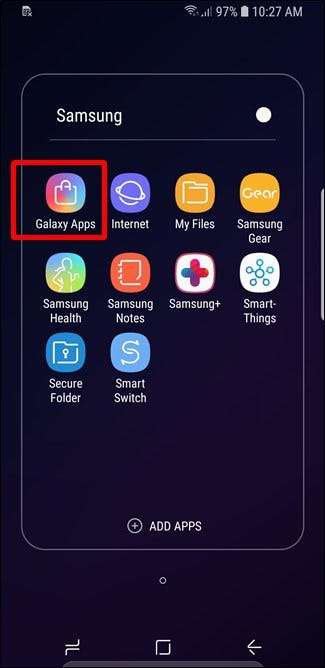
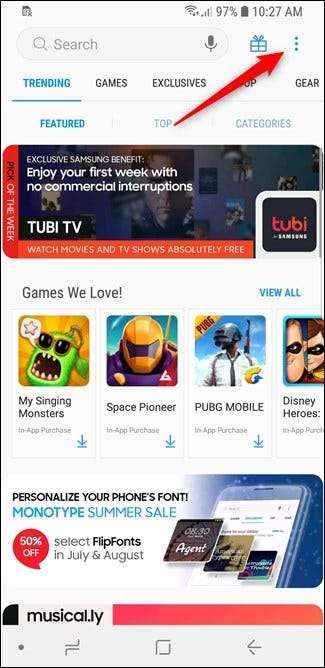
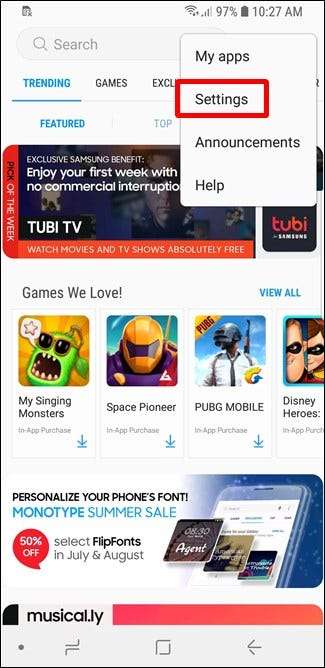
Velg Varsler på Innstillinger-siden. På siden Appvarsler skyver du "Generelle varsler" til av-posisjonen.

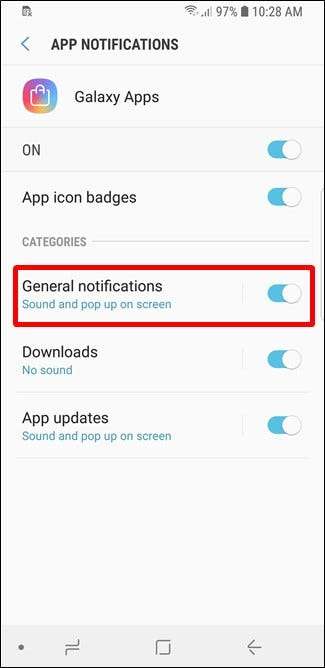
Ingen flere irriterende varsler for deg!
Deaktiver kantpaneler
Helt siden S7 Edge har Samsung handlet om "Edge Panels" - små menyer på siden av skjermen som gir funksjonalitet. Saken er at hvis du ikke bruker Edge Panels, kommer de bare i veien.
Heldigvis kan du slå dem av. Gå til Innstillinger> Skjerm> Kantskjerm, og trykk deretter på "Kantpaneler" for å slå dem av.
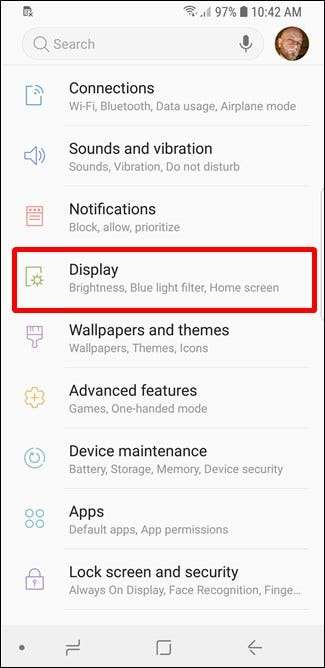
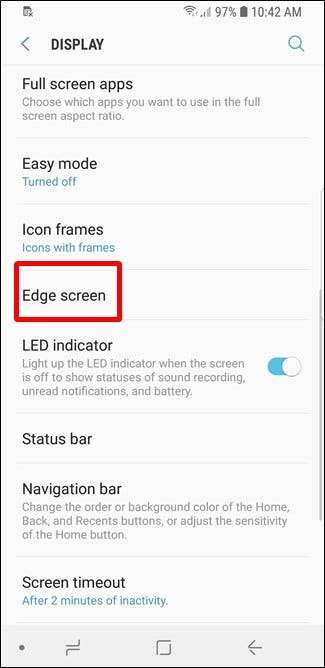
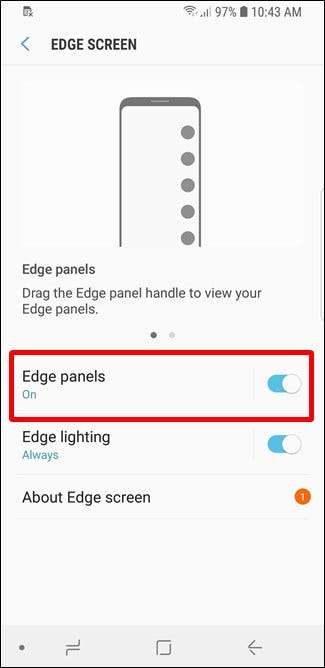
Tilpass (eller deaktiver) Always On Display
Alltid på skjermer er en fantastisk måte å få øyeblikkelig informasjon uten å ha stor innvirkning på batterilevetiden. På en hvilken som helst Galaxy-telefon som inkluderer Always On Display, kan du tilpasse den for å gjøre den enda mer nyttig.
For å tilpasse denne funksjonen, gå til Innstillinger> Låseskjerm og sikkerhet> Alltid på skjermen. Her kan du tilpasse tidsplanen når Always On Display er aktivert (slik at den ikke blir distraherende om natten), lysstyrkenivået og hvilket innhold du skal vise.
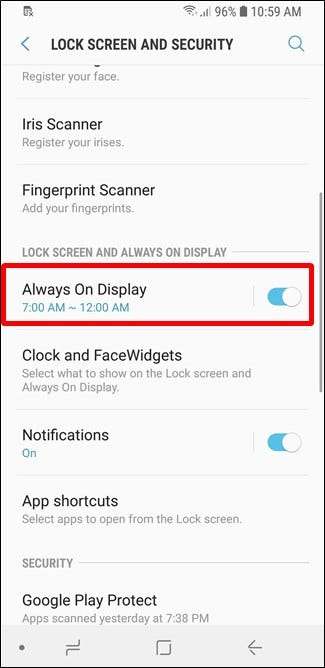
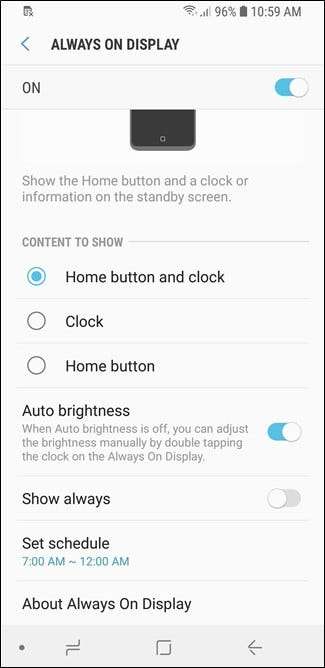
For å gå et skritt videre, gå til Innstillinger> Låseskjerm og sikkerhet> Klokke og FaceWidgets. Her kan du endre klokkestilen, så vel som widgetene som vises på Always On Display - som Samsung av en eller annen grunn kaller "FaceWidgets."
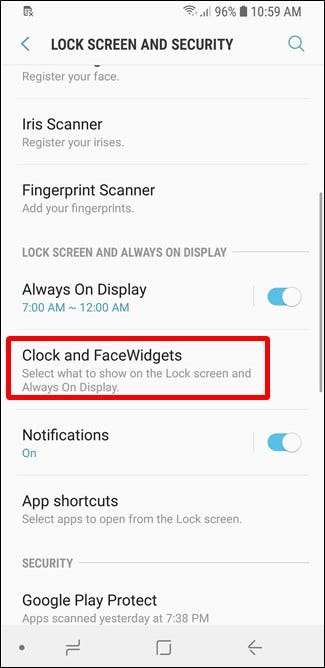
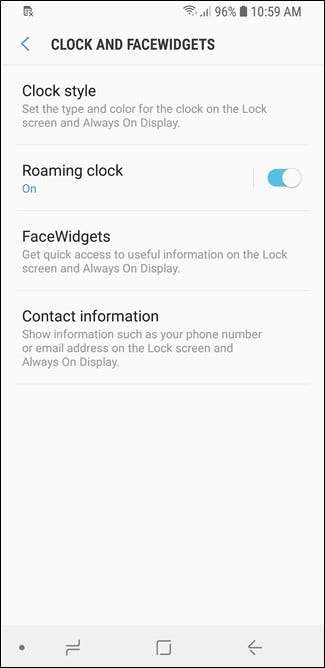
Hvis du ikke er i Always On Display, kan du også slå den av ved å skyve bryteren ved siden av Always On Display i Innstillinger> Låseskjerm og sikkerhetsmenyen.
Sett navigasjonsfeltet til "Riktig" oppsett
Spør hvilken som helst Android-purist, så forteller de deg: Back-Home-Recents er riktig oppsett for navigasjonslinjen. Hvis du kommer fra en Android-telefon på lager (eller mange andre), kan Layout-Hjem-tilbake-oppsettet skjelve - muskelminne vil ødelegge deg ofte.
Den gode nyheten er at du kan endre det. Siden Samsung endelig droppet den dumme hjemmeknappen med S8 og flyttet til knappene på skjermen, kan de tilpasses. Gå inn i Innstillinger> Skjerm> Navigasjonsfelt> Knapplayout for å fikse det.
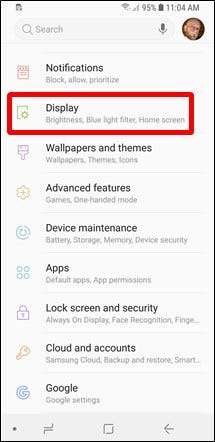
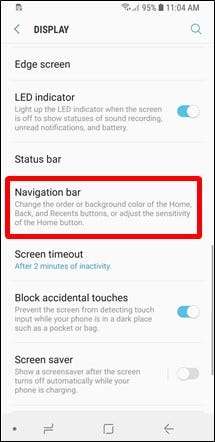
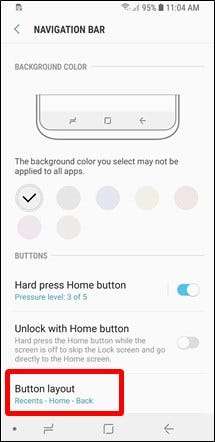
Få det til å føles mer som lager Android
Ok, så denne er en litt mer subjektiv enn de andre. Hvis du vil bruke en Samsung-telefon, men foretrekker følelsen av lager Android, kan du få det til.
Det er noen få trinn i denne prosessen - å endre startprogrammet, bruke egendefinerte temaer, bytte til alle Google-apper og mer. Vi har en detaljert guide vil lede deg gjennom alle trinnene for å få en mer lagerlignende følelse fra Galaxy-telefonen din, så jeg foreslår at du sjekker det ut. Det beste er at du kan velge endringene du gjør - det er ikke noe som helst eller ingenting.
I SLEKT: Hvordan få Samsung Galaxy-telefonen din til å føles mer som lager Android







